最近接到一些用户的反映,说把系统换为win7旗舰版以后,以前能用的IE浏览器就无法使用了,直接被锁定,无法进行任何的操作。我们每天使用浏览器的次数是非常多的,如果出现这种情况真的让人很头痛。那难道就没有一种解决的方法吗?其实你只需要学会以下的两种方法,就再也不用担心这个问题了。一起来看看吧!
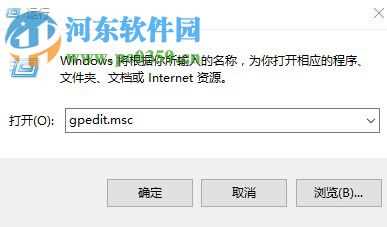
1.在桌面上打开“开始”选项,找到“运行”。
2.在弹出的对话框方框中输入“gpedit.msc”, 单击“确定”。
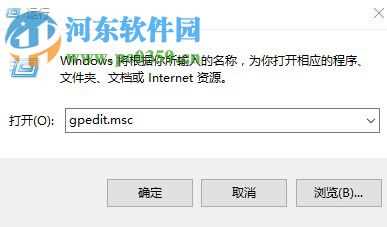
3.这时弹出一个新的窗口“本地组策略编辑器”,在窗口的左边栏选择“用户配置”,再单击“管理模板”,然后继续选择“Windows 组件”,最后单击“Internet Explorer”。
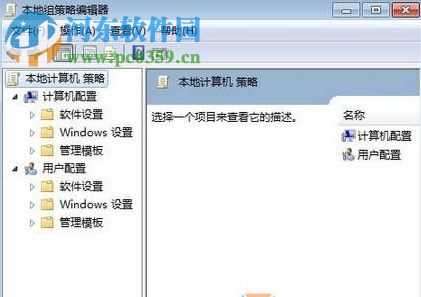
4.在窗口的的选项中找到“禁用更改主页设置”,然后打开它,在下面的选项中选择“已启用”,在底部“主页”后面的方框中输入一个网址,这个根据自己的情况来定。单击“应用并确定”。
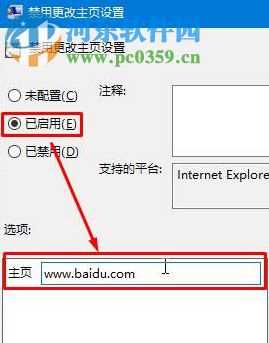
一般情况上面的方法就可以解决这个问题,如果还是被锁定的话那说明电脑已经出现一些恶意的插件了。这时就可以用下面的这个方法。
方法二:
360安全卫士
大小:83.64 MB版本:12.1.0.1019 领航版环境:WinXP, Win7, Win8, Win10, Win All
